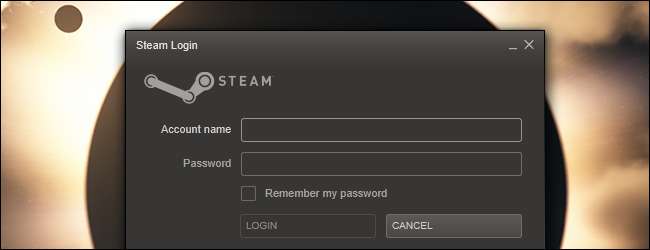
Το Steam είναι γενικά αρκετά σταθερό, αλλά κάθε τόσο θα συναντήσετε πρόβλημα. Αυτός ο οδηγός παρέχει λύσεις σε συνηθισμένα προβλήματα που θα συναντήσετε στο Steam, από παιχνίδια που καταρρέουν ή δεν λειτουργούν σωστά έως το Steam που δεν έχει ξεκινήσει.
Εάν καμία από αυτές τις λύσεις δεν βοηθάει, δοκιμάστε το πρόβλημα του Google - μπορεί να έχετε αντιμετωπίσει κάποιο πρόβλημα με ένα συγκεκριμένο παιχνίδι ή με ένα πιο ασαφές σφάλμα στο Steam.
Επικύρωση κρυφής μνήμης παιχνιδιού
Εάν ένα παιχνίδι αποτύχει να φορτώσει, διακοπεί αμέσως μόλις φορτωθεί ή διακοπεί όταν φτάσετε σε ένα συγκεκριμένο επίπεδο, τα αρχεία του παιχνιδιού σας ενδέχεται να είναι κατεστραμμένα. Τα κατεστραμμένα αρχεία μπορούν επίσης να προκαλέσουν πολλά άλλα σφάλματα παιχνιδιού. Για να διορθώσετε κατεστραμμένα αρχεία παιχνιδιού, μπορείτε να έχετε το Steam να επικυρώσει την προσωρινή μνήμη του παιχνιδιού στο σύστημά σας. Το Steam θα εξετάσει τα αρχεία του παιχνιδιού και - εάν εντοπιστούν προβλήματα - θα πραγματοποιήσει εκ νέου λήψη των κατεστραμμένων αρχείων από τους διακομιστές του Steam.
Για να επικυρώσετε την προσωρινή μνήμη ενός παιχνιδιού, κάντε δεξί κλικ στο παιχνίδι στη βιβλιοθήκη Steam και επιλέξτε Ιδιότητες. Στο παράθυρο ιδιοτήτων, κάντε κλικ στην καρτέλα Local Files και κάντε κλικ στο κουμπί Verify Integrity of Game Cache.
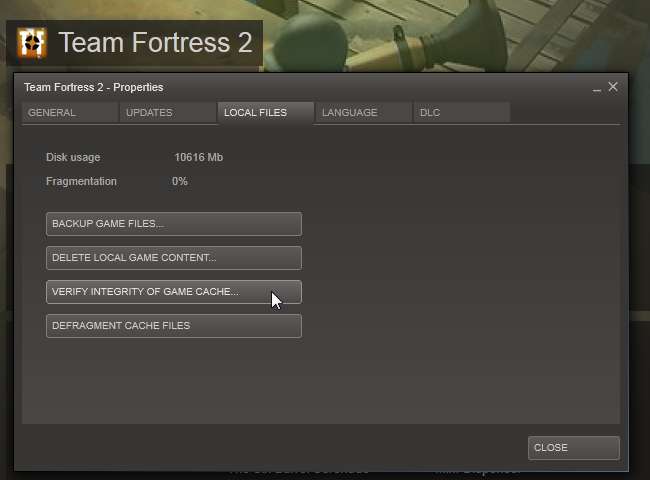
Διαγραφή ClientRegistry.blob
Εάν το ίδιο το Steam αποτυγχάνει να ξεκινήσει ή εξακολουθείτε να αντιμετωπίζετε περίεργα προβλήματα με τα παιχνίδια που δεν λειτουργούν σωστά, μπορείτε να δοκιμάσετε να διαγράψετε το αρχείο ClientRegistry.blob Αφού διαγράψετε αυτό το αρχείο, θα πρέπει να συνδεθείτε ξανά στο Steam και άλλες τοπικές ρυθμίσεις θα χαθούν - για παράδειγμα, θα πρέπει να κατηγοριοποιήσετε ξανά τα παιχνίδια σας. Από προεπιλογή, θα βρείτε αυτό το αρχείο στον κατάλογο Steam - C: \ Program Files (x86) \ Steam. Βεβαιωθείτε ότι έχετε κλείσει εντελώς το Steam (κάντε κλικ στο μενού Steam στο επάνω μέρος του παραθύρου Steam και επιλέξτε Έξοδος) πριν διαγράψετε αυτό το αρχείο.
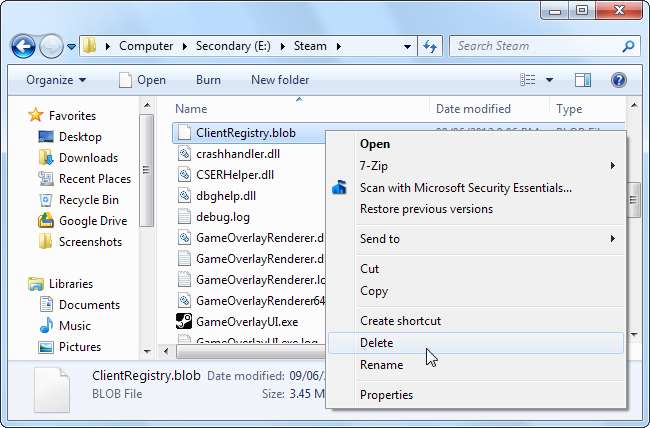
Αλλαγή διακομιστή λήψης
Το Steam εντοπίζει περιοδικά τον πλησιέστερο διακομιστή λήψης σε εσάς. Ωστόσο, αυτοί οι διακομιστές λήψης μπορεί να υπερφορτωθούν - εάν η λήψη των παιχνιδιών γίνεται αργά, ίσως θέλετε να αλλάξετε τον διακομιστή λήψης. Μπορείτε να δείτε το φορτίο κάθε διακομιστή λήψης στο Steam Σελίδα κατάστασης διακομιστή περιεχομένου . Βεβαιωθείτε ότι έχετε επιλέξει ένα λογικά κοντά.
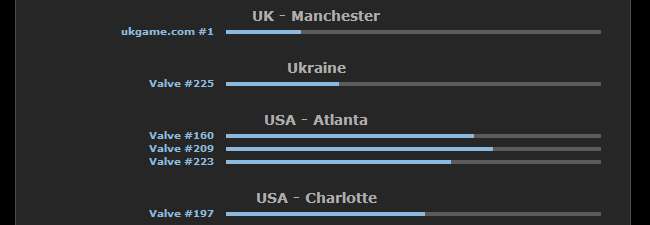
Για να αλλάξετε τον διακομιστή λήψης, κάντε κλικ στο μενού Steam και επιλέξτε Ρυθμίσεις. Από το παράθυρο Ρυθμίσεις, κάντε κλικ στην καρτέλα Λήψεις + Cloud και επιλέξτε διαφορετικό διακομιστή από το πλαίσιο Λήψη περιοχής.
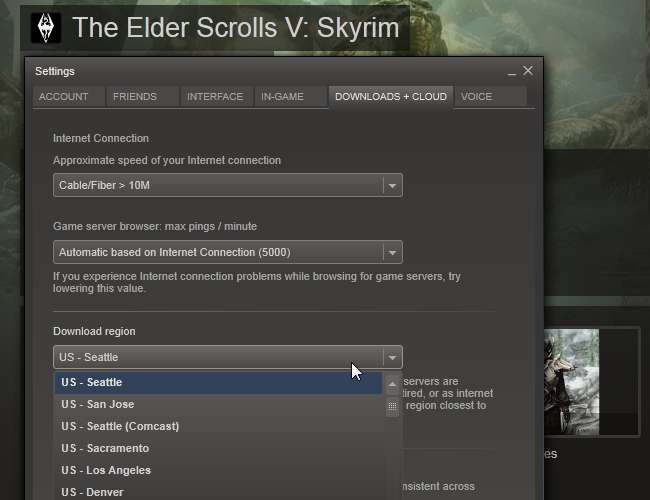
Θα πρέπει να κάνετε επανεκκίνηση του Steam μετά την αλλαγή αυτής της ρύθμισης.
Ορισμός συγγένειας CPU
Ορισμένα παλαιότερα παιχνίδια δεν παίζουν ωραία με πολλούς πυρήνες CPU σε μοντέρνους υπολογιστές. Τα κοινά συμπτώματα περιλαμβάνουν δυσλειτουργίες, κινούμενες εικόνες και τα κινούμενα σχέδια που παίζουν πολύ γρήγορα - οι κινούμενες εικόνες του παιχνιδιού μπορεί ακόμη και να μην είναι συγχρονισμένες με τον ήχο. Μπορείτε να πείτε στα Windows να τρέχουν στο παιχνίδι με έναν μόνο πυρήνα CPU για την επίλυση αυτού του προβλήματος - αυτό αναφέρεται ως ρύθμιση της συγγένειας CPU του παιχνιδιού.
Ο ευκολότερος τρόπος για να το κάνετε αυτό είναι να ξεκινήσετε ένα παιχνίδι, να κάνετε alt-tabbing, να ανοίξετε τη διαχείριση εργασιών, κάνοντας δεξί κλικ στη διαδικασία του παιχνιδιού στην καρτέλα Processes και χρησιμοποιώντας την επιλογή Set Affinity. Ωστόσο, αυτό μπορεί να μην επιλύει πάντα το πρόβλημα - εάν το πρόβλημα έχει ήδη αρχίσει να εμφανίζεται, το παιχνίδι μπορεί να είναι δυσάρεστο έως ότου ξεκινήσετε ξανά το παιχνίδι.
Ένα κόλπο που μπορείτε να χρησιμοποιήσετε είναι να ορίσετε τη συνάφεια CPU του Steam.exe αντί - όταν ξεκινάτε το παιχνίδι μέσω του Steam, θα κληρονομήσει τη συγγένεια CPU του Steam και θα ξεκινήσει με τη σωστή συνάφεια της CPU. Κάντε δεξί κλικ στη γραμμή εργασιών σας και επιλέξτε Έναρξη διαχείρισης εργασιών για να ανοίξετε τη διαχείριση εργασιών.
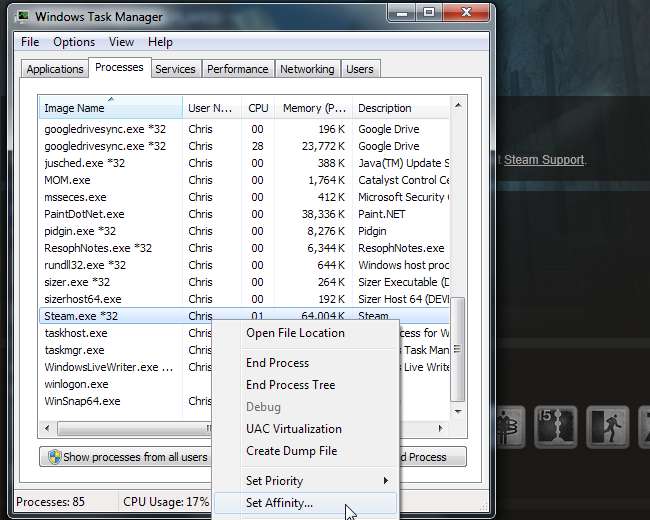
Φροντίστε να αλλάξετε τη συνάφεια της CPU του Steam ξανά στην προεπιλογή - χρησιμοποιώντας όλους τους πυρήνες - πριν ξεκινήσετε ένα απαιτητικό, μοντέρνο παιχνίδι. Τα Windows δεν "αποθηκεύουν" τη συνάφεια της CPU μεταξύ των περιόδων σύνδεσης - όταν κλείσετε το Steam και το ανοίξετε ξανά, θα χρησιμοποιήσει τις προεπιλεγμένες ρυθμίσεις συγγένειας CPU.
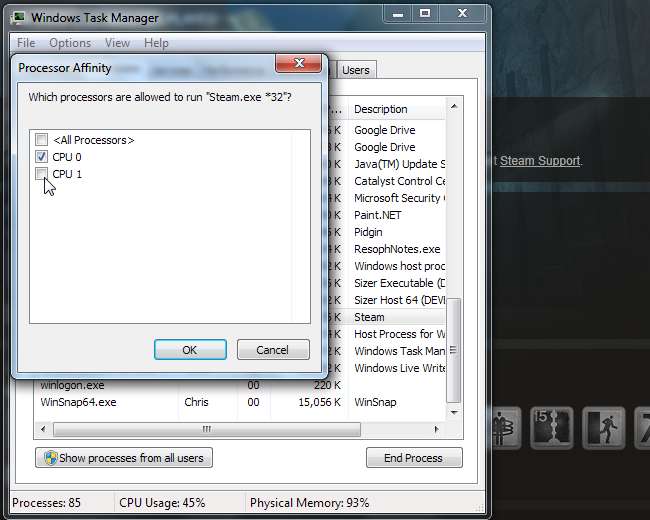
Απενεργοποίηση Επικάλυψης Steam
Ορισμένα παλιά παιχνίδια μπορεί επίσης να έχουν γραφικά προβλήματα με την επικάλυψη του Steam στο παιχνίδι - την οθόνη που εμφανίζεται όταν πατάτε Shift + Tab ενώ βρίσκεστε σε ένα παιχνίδι. Μπορείτε να απενεργοποιήσετε την επικάλυψη για ένα μεμονωμένο παιχνίδι κάνοντας δεξί κλικ στο παιχνίδι στη βιβλιοθήκη Steam, επιλέγοντας Properties και καταργώντας την επιλογή του πλαισίου ελέγχου Enable Steam Community In-Game.
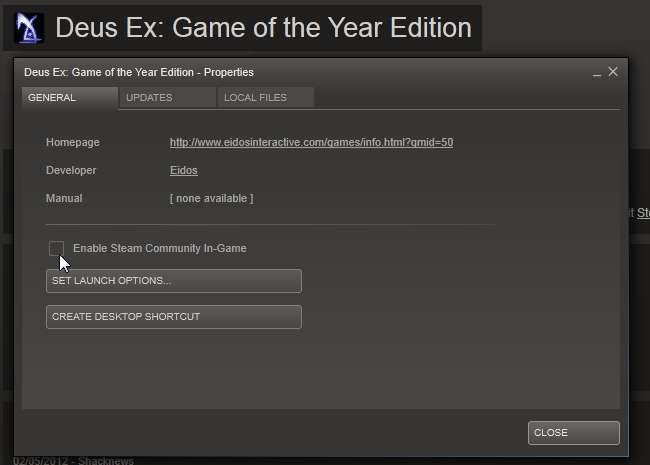
Απενεργοποίηση λειτουργίας συμβατότητας
Τα Windows εκχωρούν αυτόματα λειτουργία συμβατότητας ρυθμίσεις σε ορισμένα προγράμματα - συμπεριλαμβανομένου του Steam - όταν καταρρέουν. Εάν το Steam εντοπίσει ότι λειτουργεί σε λειτουργία συμβατότητας, θα δείτε ένα μήνυμα σαν αυτό:
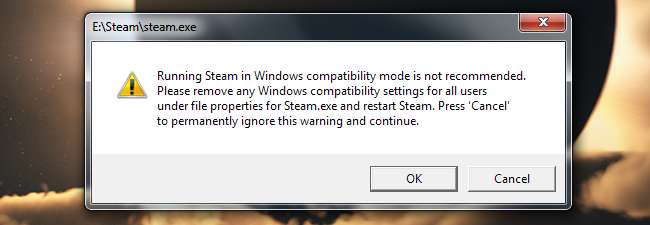
Εάν κάνετε δεξί κλικ στη συντόμευση Steam και επιλέξετε Ιδιότητες, δεν θα δείτε καμία εφαρμογή συμβατότητας:
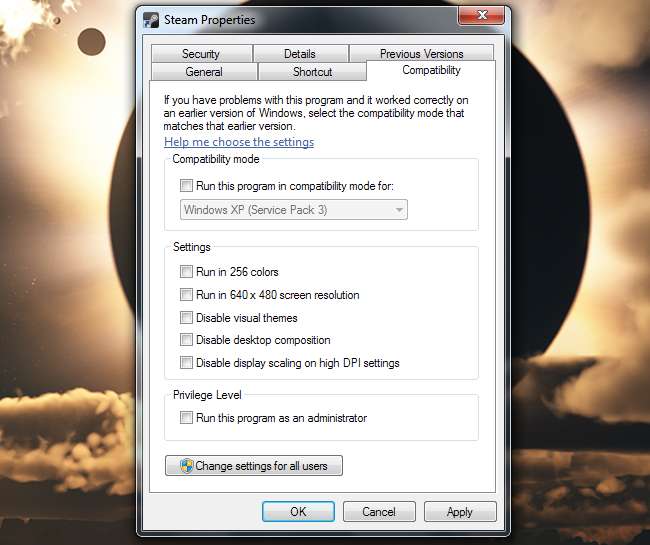
Τα Windows έχουν αποκρύψει τη ρύθμιση λειτουργίας συμβατότητας που εφαρμόστηκε - μπορείτε να την καταργήσετε μόνο από το μητρώο. Αρχικά, ξεκινήστε τον επεξεργαστή μητρώου κάνοντας κλικ στο Έναρξη, πληκτρολογώντας Regedit στο μενού Έναρξη και πατώντας Enter. Μεταβείτε στο κλειδί HKEY_CURRENT_USER \ Software \ Microsoft \ Windows NT \ CurrentVersion \ AppCompatFlags \ Layers στον επεξεργαστή μητρώου και διαγράψτε τυχόν τιμές που σχετίζονται με το Steam.
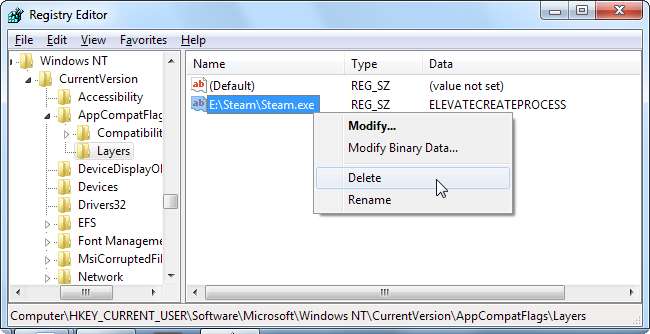
Το Steam θα πρέπει τώρα να ξεκινήσει χωρίς σφάλματα λειτουργίας συμβατότητας.
Έχετε άλλες συμβουλές αντιμετώπισης προβλημάτων για κοινή χρήση; Αφήστε ένα σχόλιο και ενημερώστε μας για αυτά.







